Cloud LAN barátok

Ez lehetővé teszi, hogy a megosztott mappák, ahová a belépés nyitott Önt és barátait bármikor és bárhol, ahol van internet-hozzáférése.
Ebben a cikkben fogjuk tanulni, hogyan kell létrehozni egy Cloud LAN. Ez könnyű dolgozni, és nagyon hasznos lesz a látássérülteknek és tapasztalatlan PC felhasználók számára.
És minden kezdődik, természetesen, a telepítést a Yandex mail a számítógépen.
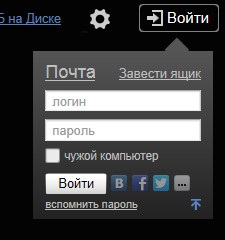
Ha még nem rendelkezik egy postafiókot, vagy szeretne létrehozni egy új, a linkre kattintva a „Create a box” található, amely felett a területen a bejelentkezési bemenet.
A következő oldalon adja meg adatait:
- az első és az utolsó név is orosz,
- ellenőrizze, hogy megbízható,
- Válassza ki a „biztonsági kérdést”, és írjon egy választ rá,
- Adja meg a karaktereket a képen. Szimbólumok lehet hallgatni linkre kattintva képe mellé.
Megjegyzés:
Ha látod rossz, akkor a bővítmény WebVisum, amely képes felismerni ezeket a képeket. (Ahhoz, hogy megtanulják, hogyan kell telepíteni a bővítményt a Firefox, akkor olvassa el a honlapunkon: WebVisum Plugin)
- nyomja meg a „Regisztráció” gombra.
A következő oldalon olvassa el a nevét az új postafiók, és ha azt akarjuk mondani, hogy a barátaival szociális hálózatok által a megfelelő gombra kattintva,
- Az ablak bezárásához kereszt a jobb felső sarokban.

Ezután a varázsló megnyílik a postafiók beállításait. Itt állíthatja be a dobozt, hogy a szeretet, vagy hagyja, ahogy van megnyomásával a „Next” gombra.
Ne hagyja ki az oldalbeállítás postafiók szálak. Azért választottam a témát a „Night” Szeretem a sötét háttér előtt, mivel nem fáj a szeme, és a szöveg az oldalon, én szinte nem olvassa, azt mondja a narrátor. Hogyan kell telepíteni, le az oldalon, a honlapon: „Három segítők látó felhasználók PC”.

Az új oldalon összegyűjti az összes levelesládáid egy, vagy kattintson a linkre: „Nincs más dobozokat.”
On „készítése email” oldalon kattintson a „Tovább” gombra.
Végül az utolsó oldalon, illessze be a kódot, hogy küldték a mobil számot a regisztráció során megadott.
Nyomja meg a „Megerősítés” gombra, majd a „Befejezés” a következő oldalon.
Mindent! Most már van egy postaládát Yandex.

És hogy megy a postaláda, mint már említettük, akkor a jobb felső sarokban a főoldalon Yandex adja meg felhasználónevét és jelszavát, majd kattintson a „Belépés”.
Megjegyzés:
1. A számítógépen lesz annyi meghajtókhoz Yandex, sok postafiókok, akkor azt zavedet.
2. Ha a számítógép egynél több postaládát Yandex, majd bejelentkezik a postafiók az egyik a Yandex bejelentkezések, akkor megy vele Yandex.Disk azonos bejelentkezést.
Amikor először menj le a lemezt oldalon megjelenik egy ablak a mappa nevét, és a következő mondat: „Yandex.Disk letöltése a számítógépre”
Ez a lépés azt tanácsolom, hogy ne hagyja ki. Hozzon létre egy mappát a számítógépen letölti a fájlokat a „felhőben”, egyszerűen azáltal, hogy azokat egy dosszié hívott Yandex.Disk a számítógépen. Ugyanakkor, egy hely a merevlemezen fájlokat nem fogja. Ezen túlmenően, a fájlok a mappában Yandex.Disk a számítógép automatikusan szinkronizálja a felhő Yandex.Disk. Azaz, a Cloud lesz pontosan ugyanazokat a fájlokat, mint te egy számítógép Yandex.Disk mappában.
Telepítéséhez Yandex.Disk a számítógépen:
- nyomja meg a „Download meghajtó Windows»,
- Válasszon ki egy mappát a számítógépen, és mentse el a telepítő fájl,
- A telepítés futtatásához (YandexDiskSetupRu fájl)
- loading kerül sor automatikusan, akkor csak be kell kattintani, miután a telepítés végén kattintson a „Finish”
- Most zárja be az ablakot, ha rákattint a „X” a jobb felső sarokban.
2. A telepítés után a meghajtót a számítógép egy sorban tálcán a jobb, látni fogja Yandex.Disk ikonra. Figyeljünk rá, mert akkor használja neked!
Az oldal bal részén található fájlokat vagy mappákat, és a jobb oldali oszlopban a tájékoztatás a kiválasztott fájlt vagy mappát.
Hogyan hozzunk létre egy mappát, és áthelyezni fájlokat bele
Az újonnan létrehozott Yandex.Disk, látni fogja néhány fájlt fotók. Ők lehet eltávolítani, hogy átkerül a „kosár” mappa áthelyezéséhez, illetve egy új mappát.
Ahhoz, hogy hozzon létre egy új mappát, akkor kattintson az Új mappa gombra, és meg fog jelenni a fájlok és mappák.
Egy mappa átnevezéséhez, meg kell:
- Jelölje ki, kattintson rá, miközben megjegyezte, a „tick”
- a jobb oldali oszlopban lesz a vele dolgozni, és a mappa gombra
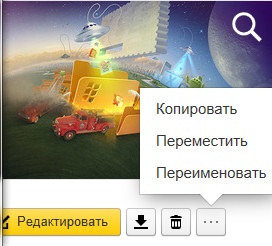
- kattintson az Átnevezés, és a fenti mezőbe megváltoztatni a mappa nevét.
Most már át fényképeket a létrehozott mappába. Végezzen olyan műveleteket, a fájlt a fotó, azt kell választani, kattintson rá (ebben az esetben a „tick” jelenik meg egy adott területen).
A jobb oldalon a lap megnyitásához képernyős fotók, és ez alatt a gombot a szerkesztéshez és a munka a fájlt.
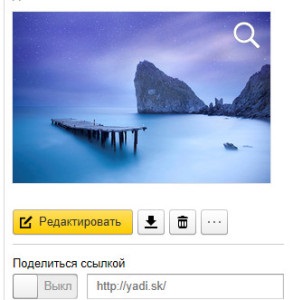 Fotók lehet:
Fotók lehet:
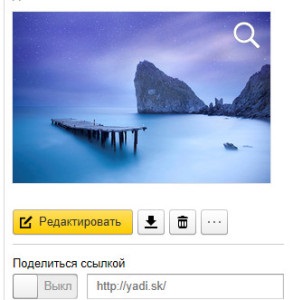
Megjegyzés:
Transzfer a fájlt egy mappába, akkor is, ha rákattint a bal egérgombbal, és tartsa áthelyezni a fájlt egy mappába.
- Ha törölni egy fájlt, akkor is lehet mozgatni a mappát „Shopping”.
Figyelmeztetés.
A mappa tartalma „Shopping”, valamint az összes többi fájlt elfoglalja rengeteg hely a Yandex.Disk, ezért elengedhetetlen, hogy tiszta, hogy van, eltávolítjuk a fájlt.
Mint már említettük, a beállítás után Yandex.Disk a számítógépen, a tartalom Cloud Yandex.Disk szinkronizálásra kerül a tartalmát egy mappába a számítógépen Yandex.Disk. Ezért bármilyen változás, amit csinál, hogy a mappában található fájlokat Yandex.Disk azonnal tükröződik a Cloud.
A jobb kattintással Yandex.Disk ikonra a Windows Explorerben, a helyi menü segítségével, személyre szabhatja a meghajtó vezérlésére szinkronizálási folyamat, és adja meg a felhő, vagy nyitott Yandex.Disk Explorer.
A File Explorer tudsz, mint mindig:
- add (másolat) a Yandex.Disk mappában
- eltávolítjuk a mappában
- hozzon létre egy új mappát,
mozgáshoz és átnevezése.
Természetesen, ha tudjuk, hogy a modern technológia lehetővé teszi, hogy hozzon létre egy helyi vagy otthoni hálózaton, hogy integrálja a számítógépek különböző helyiségekben a lakás, vagy összekapcsolni tabletta vagy laptop az asztali számítógéppel.
Yandex.Disk lehetővé teszi, hogy egy ilyen hálózat a távolban. Létrehoz egy megosztott mappát a Cloud Yandex.Disk. Az ugyanabban a mappában van a számítógépen, de pontosan ugyanazt a mappát lehet létrehozni a számítógépen a barátod.

Ahhoz, hogy hozzon létre egy megosztott mappát:
- Menj online a Yandex.Disk, a fentiek szerint.
- A menüben kattintson a Megosztott mappák.
- Olvasd el a lehetőséget, megosztott mappák a következő oldalra, és kattints a „Create a megosztott mappa.”
- Az új oldalon válassza ki a meglévő mappák a lemezen, vagy adjon meg egy új nevet, mint például a „General”.
- nyomja meg a „Create”.
- Az új fülön „A mappa megosztása General”, adja meg a postafiók nevét a barátod. Ő doboz lenni Yandex, például: [email protected].
- Kattints a „meghívás”.
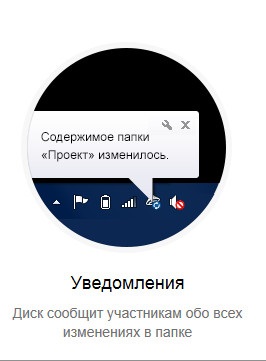
Azt kell, hogy elfogadja a meghívást, majd az ő Yandex.Disk automatikusan létrehoz egy új mappát a „General”, azaz a nevét, hogy jöttek fel.
Ha szeretne hozzáférni a barátja egy megosztott mappát a lemezen a Cloud, azaz Yandex.Disk helyszínen kell csak kiválasztani a menü „Public Folders”. Itt megtalálja a helyét, akkor képes lesz arra, hogy nyissa meg és tekintse meg a fájlokat.
És ha a barátod telepíti ahogy Yandex.Disk a számítógépen, laptopon vagy táblagépen, akkor képes lesz megnyitni a megosztott mappát a Windows Explorer otthon a számítógépén, és táblagépen vagy laptopon, ahol internet áll rendelkezésre.
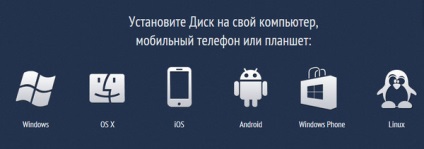
Most az összes fájlt, amit másolni egy mappába a számítógépen Általános, látni fogja a barátod ugyanazt mappát a számítógépen, laptopon vagy táblagépen.
Ami megfordult Cloud LAN barátok. Megálltam egy standard otthoni hálózatot, mivel nem nagyon stabil, és szeszélyes, és használata
Ez az új helyi Cloud hálózat.
Nagyon ajánlom!
Idővel, a lemezkötet 10 GB, akkor úgy tűnik, egy kicsit. Yandex, lemez kínál, hogy növelje a felhő több szempontból is. Szeretné látni, hogyan kell ezt csinálni, kattintson a Hozzáadás hivatkozásra a jobb felső sarokban az oldal Yandex.Disk. Az új lap látni fogja a következő lehetőségek közül:
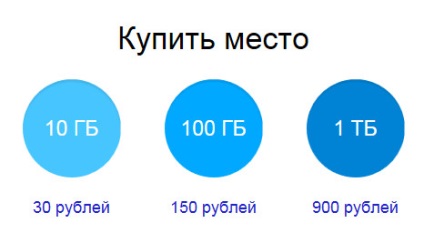
Másodszor, ha rákattint a „Ismerősök meghívása”, akkor töltse le a meghívó link beállítani Yandex.Disk a barátod. Küldj nekik egy linket, és ha beleegyezik, kap telepítése után további 1 GB szabad lemezterület, akkor mondhatnánk, egy ajándék neked, és lesz hozzá 512 MB lemezen. Nem rossz! Én ezért gyűlt össze a 212 GB.